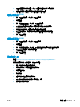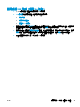HP LaserJet Pro MFP M225, M226-User Guide
列印工作 (Mac OS X)
●
如何列印 (OS X)
●
自動雙面列印 (OS X)
●
手動雙面列印 (OS X)
●
單張多頁列印 (OS X)
●
選擇紙張類型 (OS X)
●
其他列印工作
如何列印 (OS X)
下列程序說明適用於 OS X 的基本列印程序。
1.
按一下檔案功能表,然後按一下列印選項。
2.
選擇產品。
3.
按一下顯示詳細資料,然後選擇其他功能表來調整列印設定。
4.
按一下列印按鈕。
自動雙面列印 (OS X)
附註:此資訊適用於配備自動雙面列印裝置的產品。
附註:如果您安裝 HP 列印驅動程式,可使用此功能。如果您正在使用 AirPrint,它可能無法使用。
1.
按一下檔案功能表,然後按一下列印選項。
2.
選擇產品。
3.
按一下顯示詳細資料,然後按一下版面功能表。
4.
從雙面下拉式清單中選擇裝訂選項。
5.
按一下列印按鈕。
手動雙面列印 (OS X)
附註:如果您安裝 HP 列印驅動程式,可使用此功能。如果您正在使用 AirPrint,它可能無法使用。
1.
按一下檔案功能表,然後按一下列印選項。
2.
選擇產品。
3.
按一下顯示詳細資料,然後按一下手動雙面列印功能表。
4.
按一下手動雙面列印方塊,然後選擇裝訂選項。
5.
按一下列印按鈕。
6. 移至產品,取出 1 號紙匣內的任何空白紙張。
34 第 4 章 列印
ZHTW